Si degdeg ah ugu dar Tusmada Tusmada Kalmada Doc
Hadda oo aan mar kale ku soo noqday dugsiga wakhti dheer ka dib, waxaan sidoo kale ku soo laabtay inaan abuuro bandhigyo PowerPoint oo kala duwan oo aan ku qoro warbixinnada Word . Waxaa jira sifooyin badan oo Word ah oo dadka intooda badan weligood isticmaalin ilaa ay dugsiga ku jiraan mooyaane.
Mid ka mid ah sifooyinkaas waa Shaxda Tusmada(Contents) . Word waxa uu leeyahay sifo aad u wanaagsan oo kuu ogolaanaysa in aad si toos ah u samaysato tusmooyin muuqaal ah oo muuqaal leh haddii aad taqaano nooca ciwaannada aad isticmaalayso. Waxa ugu weyn ayaa ah in xitaa haddii aad hore u haysatid dukumeenti Word ah oo ka kooban waxyaabo badan, aad bay u fududahay inaad wax ka beddesho si aad si toos ah ugu soo saari karto shaxda nuxurka.
Maqaalkan, waxaan ku socon doonaa habka aad u dejisanayso dukumeentigaaga Word oo leh cinwaano sax ah ka dibna ka hadal sida loo sameeyo shaxda nuxurka. Waxa kale oo aan ka hadli doonaa sida aad u habayn karto tusmada sidaad jeceshahay.
Deji oo ku arag madaxyada Word
Waxa ugu horreeya ee aad rabto inaad sameyso ka hor intaadan abuurin miis kasta oo ka kooban waa inaad dejiso madaxyadaada. Sida caadiga ah, madaxyada la ogolyahay ee aad isticmaali karto waa H1 (Ciwaanka 1)( H1 (Heading 1)) , H2 (Ciwaanka 2)(H2 (Heading 2)) iyo H3 (ciwaanka 3)(H3 (Heading 3)) .
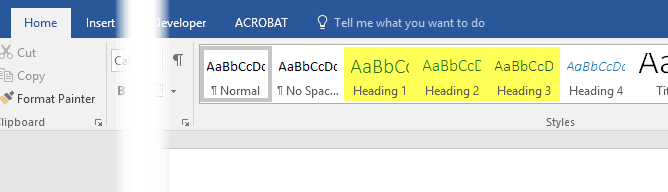
Waxaad ka heli kartaa cinwaanadan sanduuqa Styles ee ku yaal tabka (Styles)guriga(Home) ee ugu weyn ee ribbon. Kuwani waa saddexda kaliya ee aad u isticmaali karto TOC -ga caadiga ah . Haddii aad ku darto TOC(TOC) caado , waxa kale oo aad isticmaali kartaa H4 (Cutubka 4)( H4 (Heading 4)) , H5 (Ciwaanka 5)(H5 (Heading 5)) , H6 (Ciwaanka 6)( H6 (Heading 6)) , Subtitle , Ciwaanka(Title) , iyo Ciwaanka TOC(TOC Heading)
Markaad dhex marayso dukumeentigaaga si aad ugu darto ciwaano kala duwan, xor u noqo inaad ka doorato mid ka mid ah ciwaanada kor ku xusan haddi H1, H2 iyo H3 ay dareemaan in aad xaddidan tahay. Kaliya waa inaad gelisaa TOC caado ah oo aad beddeshaa dhowr habayn, kuwaas oo aan sidoo kale xusi doono.
Aad bay u fududahay in cinwaannada qoraalka lagu dabaqo Word . Kaliya(Just) dhagsii xariiqda qoraalka leh ka dibna ku dhufo qaabka cinwaanka aad rabto inaad dalbato.

Dhex mara dukumeentiga oo ku dar inta badan cinwaanadan intaad rabto. Ogsoonow marka aad ku darto madax, way adkaan doontaa inaad aragto madaxyada, xitaa haddii aad leedahay calaamado cutub oo muuqda. Si aad si dhakhso leh ugu aragto dhammaan madaxyada dukumeentiga Word , guji (Word)View tab ka dibna calaamadee sanduuqa hoosta Pane Navigation(Navigation Pane) .
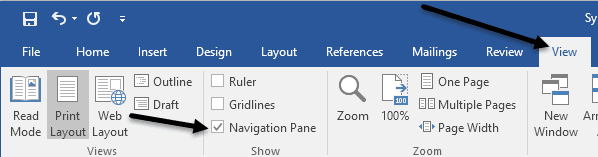
Markaad tan sameyso, muraayad ayaa ka soo bixi doonta dhanka bidix ee dukumeentiga oo waxaad awoodi doontaa inaad aragto cinwaanada kala duwan, cinwaan-hoosaadyada, iwm.
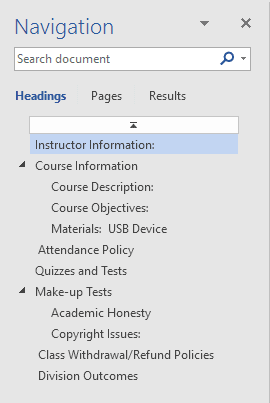
Gujista mid ka mid ah shayada liiska ku jira waxay ku geyn doontaa ciwaanka dukumeentiga Word . Tani waa hab fiican oo aad si dhakhso leh ugu arki karto qaabka cinwaankaaga ka hor inta aanad samayn TOC-gaaga u dambeeya.
Ku darida Tusmada Tusmada Erayga
Hadda oo aan si sax ah u habaysannay dhammaan madaxyadayada, aynu horay u sii socono oo aan galino tusmada. Marka hore(First) , waxaynu ku bilaabaynaa habaynta TOC(TOC) -ga caadiga ah ee Word . Kahor intaadan bilaabin, waxay ahaan kartaa fikrad wanaagsan inaad ku darto bog maran bilowga dukumeentigaaga.
Si aad taas u samayso, u gudub xagga sare ee boggaaga koowaad ee hadda ka dibna dhagsii Geli(Insert) iyo Bogga Banaan(Blank Page) . Hadda dhagsii Tixraacyada(References) , Shaxda Tusmada( Table of Contents) oo ka dooro mid ka mid ah xulashooyinka tooska ah ee sare.(Automatic)

Miiska gacanta waxa uu noqon doona uun qoraal buuxinaya qaabka tusmada, laakiin waa in aad gacanta ku samayso dhammaan isbeddellada. Markaad geliso tooska TOC , waa inaad aragto wax sidan oo kale ah:
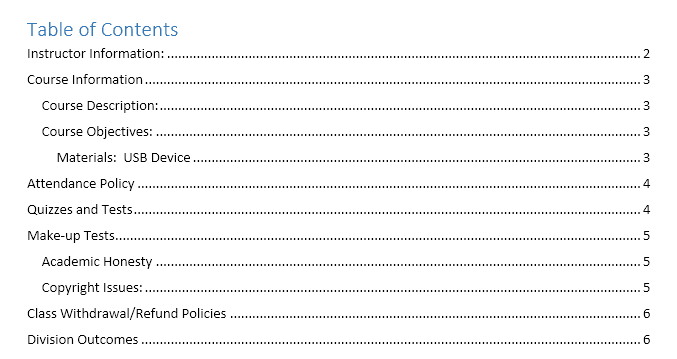
Cajiib! Hadda waxaad ku haysataa dukumeentigaaga Word TOC si wanaagsan loo habeeyey ! Markaad geliso TOC , waxaad wali ku samayn kartaa isbeddelada ciwaanada dukumeentigaaga, laakiin isbedeladu si toos ah ugama muuqan doonaan TOC -da .
Si aad u cusboonaysiiso TOC -ga , kaliya ku dhufo gudaha ka dibna ku dhufo miiska Cusboonaysiinta(Update Table) ee sare.

Waxay ku weydiin doontaa haddii aad rabto inaad cusboonaysiiso lambarrada bogga ama miiska oo dhan. Haddii aad wax ka beddeshay, gelisay ama tirtirtay ciwaannada, waa inaad doorataa shaxda oo dhan(entire table) . Haddii aad hadda uun ku dartay wax badan dukumeentigaaga, laakiin aadan ku darin ama aadan saarin wax cinwaan ah, waxaad dooran kartaa lambarrada bogga kaliya(page numbers only) .

Habbee Shaxda Tusmada
Haddii aad isticmaashay cinwaanno aan ahayn H1, H2, iyo H3, waxaad ogaan doontaa inaysan ka soo muuqan doonin TOC -ga . Si aad u isticmaasho ciwaanadan dheeraadka ah, waa in aad dooratid Shaxda Tusmada(Custom Table of Contents) marka aad galinayso TOC-ga.
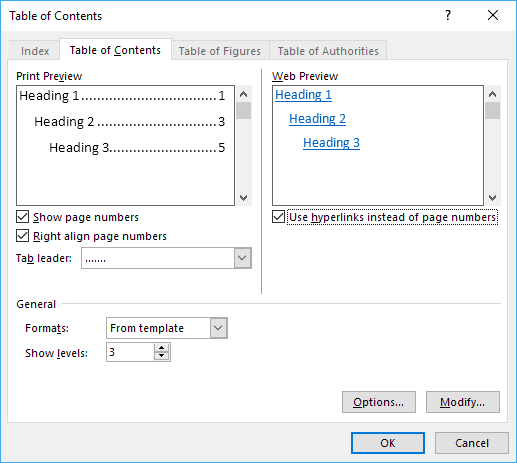
Tani waxay keenaysaa wada-hadallada ikhtiyaariga ah ee TOC . Waxaad bedeli kartaa qaar ka mid ah goobaha aasaasiga ah sida in la tuso lambarada bogga iyo in la toosiyo tirooyinka iyo haddii kale. Hoosta Guud(General) , waxaad ka dooran kartaa noocyo badan oo waxaad sidoo kale dooran kartaa inaad muujiso heerar ka badan seddex, taas oo ah cinwaanka H3.
Haddii aad gujiso Ikhtiyaarada(Options) , waxaad dooran kartaa waxyaabo dheeraad ah oo aad ku dhisto TOC -ga . Haddii aad hoos u dhaadhacdo, waxaad awoodi doontaa inaad doorato cinwaan- hoosaadka(Subtitle) iyo cinwaanka TOC( TOC heading) .
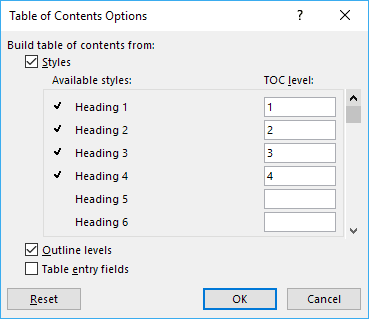
Si aad u habayso muuqaalka iyo dareenka shaxda tusmada, waa inaad gujisaa badhanka wax ka beddel(Modify) . Haddii aad si fudud midig- gujito TOC(TOC) -ga oo aad doorato Farta(Font) ama Baaragaraafka(Paragraph) , ma qaabayn doono TOC -ga . Markaad gujiso Beddel(Modify) , waxaad heli doontaa wada hadal kale oo aad wax kaga beddeli karto heer kasta oo TOC ah. TOC 1 waa H1, TOC 2 waa H2, iwm.

Guji badhanka labaad wax(Modify) ka beddel oo waxaad awoodi doontaa inaad beddesho qaabaynta ciwaankaas gaarka ah. Markaa haddii aad rabto, waxaad samayn kartaa dhammaan cinwaannada H1 geesinimo iyo cabbir fareed oo kala duwan.


Ugu dambeyntii, haddii aad riixdo furaha CTRL oo aad gujiso wax kasta oo ku jira TOC , waxaa lagugu keenayaa boggaas. Si kastaba ha noqotee, haddii aad dhibsato inaad riixdo furaha CTRL , waxaad bedeli kartaa tan adoo aadaya File - Options ka dibna dhagsii Advanced .

Hore u soco oo ka saar Use CTRL + Click to follow hyperlink sanduuqa hyperlink. Hadda waxaad ku dhejin kartaa walxaha ku jira TOC sidii xiriiriye adoon hoos u dhigin furaha CTRL . Nasiib darro, tani waxay ku shaqaysaa oo keliya nuqulka gudaha ee Word . Marka aad qof iimayl u dirto oo haddii aanu goobtaas waxba laga beddelin, waa inay CTRL + . Taasi waxay ku saabsan tahay marka ay timaado miiska nuxurka ee Word . Ku raaxayso!
Related posts
Geli xaashida shaqada ee Excel Word Doc
Sida Loo Wadaago ama Looga Wada Shaqeeyo Word Doc Kuwa Kale
Sida Si Toos ah Loogu Soo Kabto Dukumeenti Word OneDrive
Sida Loo Sameeyo Kaarka Salaan ee MS Word
Sida loogu daro ama looga saaro faallooyinka Word
Kudar Bogga Daboolka Dukumeenti Kalmadeed
Sida Loo Sameeyo Jadwalka socodka gudaha Word iyo Excel
Sida loo Geliyo Xaashida Shaqada ee Excel Word Doc
13 Tabaha OneNote & Tabaha loogu Abaabulayo Qoraaladaada si ka Wanagsan
Sida Loo Sameeyo Calaamadaha Erayga laga bilaabo xaashida faafinta ee Excel
Sida loo xisaabiyo kala duwanaanshaha Excel
Sida loo xafido erayga sirta ah ee Excel File
Sida Loogu Helo Microsoft Word Lacag La'aan
Qari qoraalka oo ku muuji qoraalka qarsoon ee Erayga
U isticmaal qaab rinjiile ah oo ku jira Word si aad u koobbiso oo aad u dhejiso qaabaynta
7-da ugu fiican ee Microsoft Word Add-Ins
Kudar Khadka Dib-u-Celinta Toosan ee Qorshaha Kala firdhisan ee Excel
Sida Loo Sameeyo Buug Yar oo Word ah
Sida Loo Galiyo Saxeexa Dukumeenti Microsoft Word
Sida loogu daabaco baqshadda Microsoft Word
